Google Chromeブラウザの検索エンジンが突然Yahooに切り替わったことに気づいたことはありませんか?, あなたを困惑させ、イライラさせる? この記事は、 このリダイレクトを引き起こすブラウザハイジャッカーの卑劣な役割, マルウェア感染の可能性, Chrome設定の制御を取り戻すための実践的な手順. もっと詳しく知る
と一緒に, 将来このような問題を回避するためにブラウザを積極的に保護することの重要性について検討します。, 強調する 包括的な保護のためのSpyHunterのようなツール. SpyHunterのレビューを読む
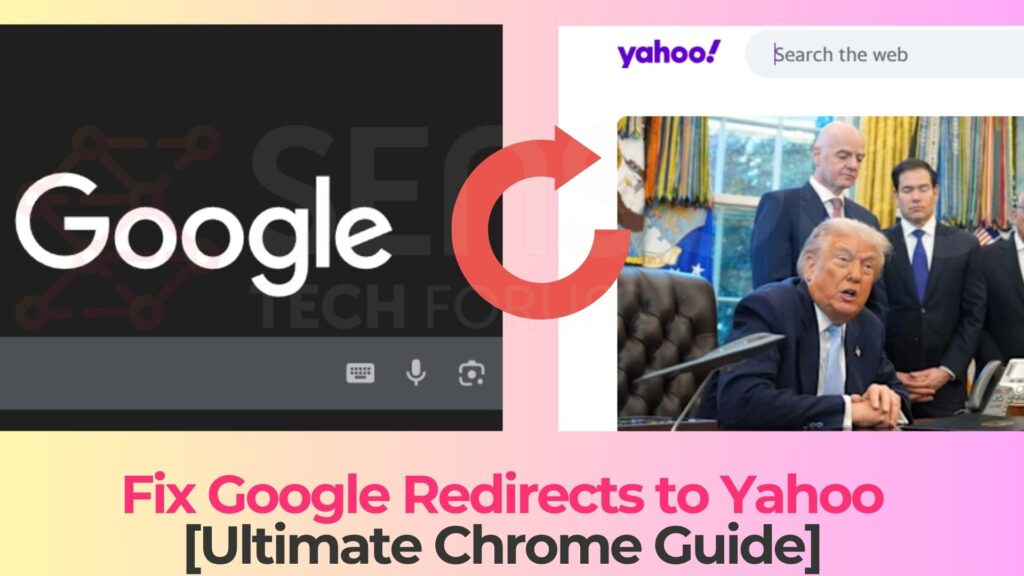
Google が Yahoo の詳細にリダイレクト
| 名前 | GoogleからYahooへのリダイレクトウイルス |
| タイプ | ブラウザリダイレクト, PUP | 取り外し時間 | 未満 15 分 (システム全体のスキャンの場合) |
| 除去ツール |
システムがマルウェアの影響を受けているかどうかを確認する
ダウンロード
マルウェア除去ツール
|
Chrome が自動的に Yahoo に切り替わる原因?
Google Chromeが突然デフォルトの検索エンジンをYahooに切り替える理由はいくつかあります。, しかし、これらの事例のほとんどは、ブラウザの設定に干渉する不要なソフトウェアやマルウェアに起因しています。. インターネットからアプリケーションをダウンロードしてインストールする場合, 特に 自由ソフトウェア, 彼らは来るかもしれない 追加の, 疑わしいプログラム または明示的な許可なしにブラウザ設定を変更できるブラウザ拡張機能. これにより、検索がYahoo経由でリダイレクトされることがよくあります。, Googleがあなたのお気に入りの検索エンジンであっても.
検索エンジンを変えるブラウザハイジャッカーの役割
ブラウザハイジャッカーは検索エンジンの設定を変更する上で重要な役割を果たしている. これらの悪意のあるプログラムは、Webブラウザの設定を操作し、ユーザーを特定のWebサイトにリダイレクトするように設計されています。, 広告のクリックやデータ収集を通じて開発者に収益をもたらす. ブラウザハイジャッカーはChromeなどの人気ブラウザをターゲットにし、ホームページを変更することができます, 新しいタブページ, デフォルトの検索エンジンを Yahoo または他のウェブサイト. これらのハイジャッカーの主な目的は、特定のページへのトラフィックを増やすことです。, 広告収入や個人情報の盗難によって金銭的利益を得る.
マルウェア感染によりGoogleがYahooにリダイレクトされる可能性?
はい, マルウェア感染により、Chrome や他のブラウザが Yahoo をデフォルトの検索エンジンとして使用するよう強制される可能性があります。. マルウェア, 悪意のあるソフトウェアの略, コンピュータに危害を加えたりデータを盗んだりするために特別に設計されたさまざまなソフトウェアが含まれます. マルウェアがシステムに侵入すると, ユーザーの同意なしにブラウザ設定を変更できる. これは、検索クエリをYahooや類似のサイト経由でリダイレクトするために行われます。, マルウェアの作成者は、表示される広告やブラウジングセッション中に収集されたデータから利益を得ることができます。. これに対処するために, SpyHunterのような信頼できるウイルス対策ソフトウェアを採用することは、マルウェアを検出して削除するために不可欠です。, ブラウザが不要な変更の影響を受けないようにする. マルウェアとは?
Chrome ブラウザがハイジャックされたかどうかを確認する方法
Chromeブラウザがハイジャックされたかどうかを知ることは、オンラインセキュリティを維持するために重要です。. ブラウザがハイジャックされると、ブラウジング体験に望ましくない変更が加えられ、個人情報が危険にさらされる可能性もあります。. 注意すべき兆候は次のとおりです: リダイレクトの例を見る
ブラウザ設定が変更された兆候
Chromeブラウザで以下の変更に気付いた場合, ブラウザがハイジャックされた可能性があります:
- あなたのホームページや検索エンジンがあなたの同意なしに変更される.
- ポップアップが頻繁に表示される, ソフトウェアアップデートや他の製品のインストールを促す.
- 予期しないツールバーや拡張機能がブラウザに追加される.
- ブラウザが不明なウェブサイトにリダイレクトしたり、エラーメッセージが表示されたりする.
- ウェブサイトに表示される広告バナーが異常に増加した.
これらの兆候は、あなたの設定があなたの許可なく変更された可能性があることを示唆しています, 多くの場合、ブラウジング体験が損なわれることになる. ハイジャッカーの除去を参照
Chrome で不正な拡張機能を検出する
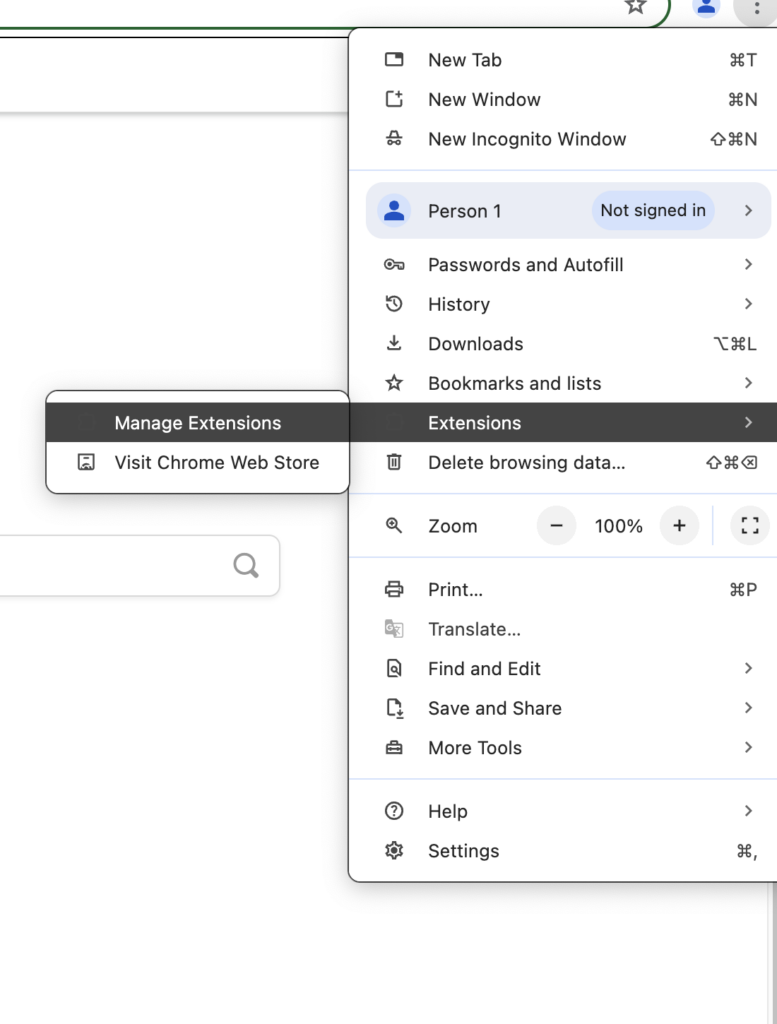
拡張機能はブラウジング体験を向上させることができます, しかし、許可されていないものはオンラインセキュリティに大きな脅威をもたらす可能性があります. 不正な拡張機能を検出して削除する方法は次のとおりです:
- Chromeの右上隅にある3つの点をクリックしてメニューにアクセスします.
- 選択する “その他のツール” その後 “拡張機能” インストールされているすべての拡張機能のリストを表示するには.
- リストを確認して、知らない拡張機能や意図的にインストールしていない拡張機能がないか確認します。.
- 疑わしい、または見慣れない拡張機能を見つけた場合, クリック “削除する” ブラウザから削除するには.
インストールした拡張機能を定期的にチェックし、許可していない拡張機能を削除することは良い習慣です。. これはブラウザをクリーンかつ高速に保つだけでなく、潜在的なセキュリティ脅威のリスクを軽減するのにも役立ちます。. 追加のセキュリティのために, SpyHunterのような信頼できるセキュリティソフトウェアを使用して、誤ってインストールされた可能性のある悪意のあるソフトウェアをスキャンして削除することを検討してください。. クリーンアップガイドの例
ブラウザを最新の状態に保つことも、ハイジャックを防ぐための重要なステップであることを覚えておくことが重要です。. 開発者はセキュリティの脆弱性を修正するためにブラウザを頻繁に更新する. ブラウザを常に最新の状態に保つことで, 個人情報を侵害したり、同意なしにブラウジング体験を変更したりする可能性のある悪用から身を守るのに役立ちます. 類似のケースを見る
Chrome で Yahoo をデフォルトの検索エンジンから削除する包括的な手順
この簡単なガイドでは, 不要なYahoo検索リダイレクトからブラウザを取り戻す手順について詳しく説明します。. デフォルトの検索設定の変更は不安を抱かせる可能性がある, ただし、以下に概説する対策を講じれば、設定をすぐに復元できます。. Chrome の更新のヒント
SpyHunterを使用してマルウェアを識別して削除する
まずは, 予期せぬ検索エンジンの切り替えの根本原因に取り組むことは、多くの場合マルウェアに対処することを意味する. SpyHunterはここで強力な味方として登場する, システムに潜むマルウェアをシームレスにスキャンして除去する方法を提供します. ユーザーフレンドリーなインターフェースにより、検索設定を乗っ取る可能性のあるブラウザハイジャッカーやその他の悪意のあるソフトウェアを検出するプロセスが簡素化されます。. SpyHunterで包括的なスキャンを実行すると、現在の脅威を除去するだけでなく、将来の侵入に対する防御を強化することもできます。. 関連する削除ガイド
検索エンジンを手動で Google に戻す
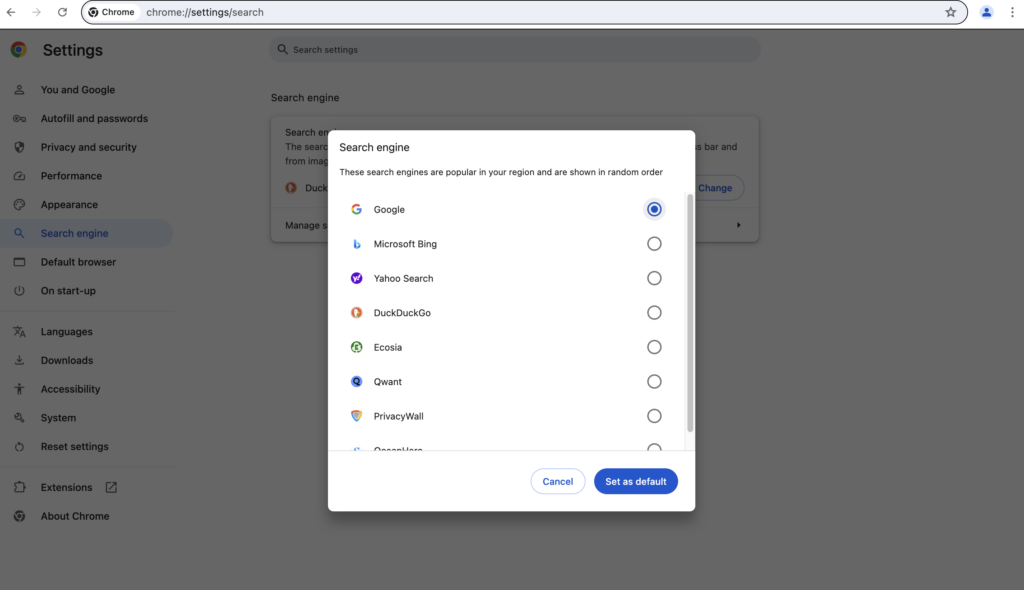
システムにマルウェアがないことを確認した後, 次のステップは検索エンジンの設定を手動で元に戻すことです:
- Chromeを開き、右上隅の3つの点をクリックしてメニューにアクセスします.
- 選択する “設定” ドロップダウンメニューから.
- 下にスクロールして “検索エンジン” セクション.
- 選ぶ “検索エンジンとサイト検索を管理する”.
- ここ, 検索エンジンのリストが表示されます – Googleにマウスを合わせて “デフォルトにする” ボタンをクリックして、メインの検索エンジンとして復帰させます.
このアクションにより、ブラウザの検索クエリがGoogleを通過するように即座に再定義されます。, オンライン検索の親しみやすさを取り戻す. SpyHunterの詳細
不要なブラウザ拡張機能を削除する
不要な拡張機能は、明示的な同意なしに検索設定を変更することがよくあります. 削除する方法は次のとおりです:
- また, 上隅にある3つの点からChromeメニューに移動します.
- 選択する “その他のツール” その後 “拡張機能”.
- リストを参照して、見慣れない拡張機能や不要な拡張機能がないか確認します。.
- クリック “削除する” ブラウザからこれらの拡張機能を削除するには.
これらの拡張機能を削除することは、検索設定が安全で変更されないことを保証するための重要なステップです。. Chromeウイルスの除去
Chromeをデフォルト設定にリセットする
変化が続く場合, Chromeを元の設定にリセットすると、新たなスタートを切ることができ、GoogleがYahooにリダイレクトする問題が解決する可能性がある。:
Windowsユーザーの場合
- Chromeメニューを開いて選択 “設定”.
- 一番下までスクロールしてクリック “高度”.
- 下 “リセットしてクリーンアップ” セクション, 選ぶ |設定を元のデフォルトに戻す”.
- クリックして確認 “設定をリセット”.
Macユーザー向け
- Macの場合, Chromeにアクセスしてクリック “クロム” メニューバーで.
- 選択する “環境設定” 下にスクロールしてクリックします “高度”.
- 探す “設定をリセット” 設定を元のデフォルトに戻すことを選択する.
- リセットの決定を確認する.
Chromeをリセットすると、一時的なデータと広範なカスタマイズが失われます, 長引く問題を一掃し、Googleをデフォルトの検索エンジンとしてブラウザがスムーズに動作することを保証します。. リセット関連ガイド
要約すれば, Chromeの検索設定を再びコントロールするには、SpyHunterによるマルウェアスキャンから手動調整や拡張機能の整理まで、さまざまな簡単な手順が必要です。. このガイドに従ってください, より安全でパーソナライズされたブラウジング体験への道を歩み始めています. ハイジャッカーの例を見る
Google から Yahoo へのリダイレクトを防ぐためのベストプラクティス
ブラウザを不要な変更から保護することは、安全で合理化されたオンラインエクスペリエンスを維持するために重要です。. 以下のベストプラクティスを実装すると、ブラウザが侵害されるリスクを大幅に軽減できます。. 予防の実践
- ブラウザの拡張機能を頻繁に確認する: 使用しなくなった拡張機能や認識できない拡張機能を定期的に確認して削除する. 不要または悪意のある拡張機能は、ユーザーの同意なしにブラウザ設定を変更する可能性があります.
- クリックして再生するプラグインを有効にする: プラグインコンテンツの自動実行を防止する (FlashやJavaのような) 侵害されたウェブサイトからのマルウェア感染のリスクを軽減する.
- ブラウザのセキュリティ設定を使用する: ブラウザに組み込まれているセキュリティ機能を最大限に活用する. プライバシーとセキュリティ設定を快適なレベルに設定します, より高いセキュリティにより特定のウェブサイトが制限される可能性があることを理解する.
- 広告ブロッカーをインストールする: 広告ブロッカーは悪質な広告が有害なスクリプトを実行するのを防ぐことができます, マルウェアから保護し、ブラウジング体験を向上させます.
これらの習慣を日常生活に取り入れることで, 望ましくない変更や潜在的なセキュリティの脅威からブラウザをより適切に保護できます. セキュアブラウザの概要
ブラウザのセキュリティ設定を強化する方法
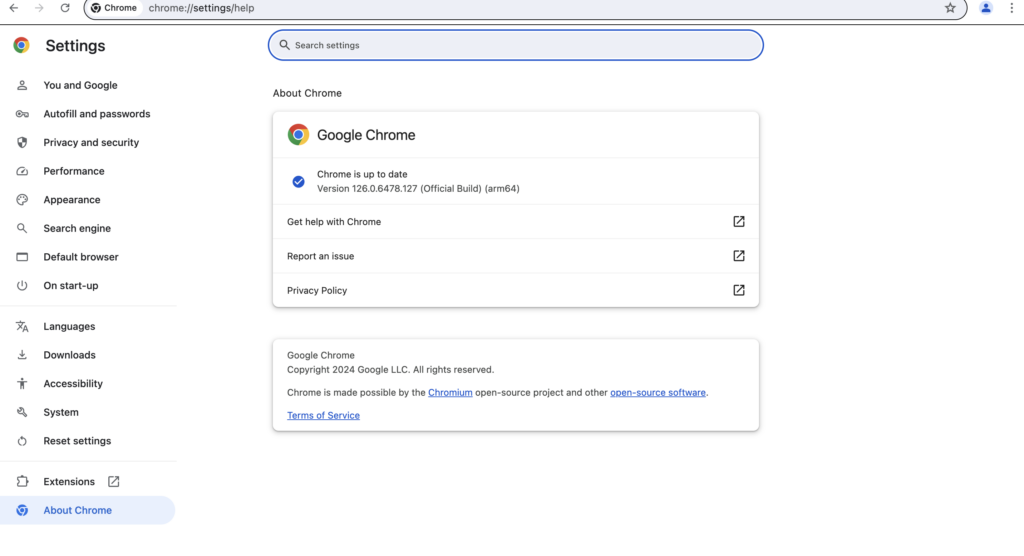
ブラウザのセキュリティ設定を強化することは、より安全なオンライン環境に向けた積極的なステップです。. 実行可能な手順をいくつか紹介します:
- ブラウザを更新する: 常に最新バージョンのブラウザを使用してください. アップデートには、新たに発見された脆弱性に対するセキュリティパッチが含まれることが多い.
- フィッシングや不正なソフトウェアからの保護を有効にします: 最近のブラウザのほとんどには、悪質なウェブサイトについて警告する設定があります. これらが有効になっていることを確認してください.
- 自動ダウンロードを無効にする: ファイルをダウンロードする前に許可を求めるようにブラウザを設定する, 知らないうちに不要なソフトウェアがインストールされるのを防ぐ.
- クッキーとサイトデータを管理する: 定期的にCookieを削除し、サイトデータを消去するようにブラウザを設定する, 追跡やデータ盗難のリスクを最小限に抑える.
これらの手順を実行すると、ブラウザのセキュリティが向上するだけでなく、オンラインプライバシーをより細かく制御できるようになります。. 関連するアドバイスを見る
ウイルス対策ソフトウェアを定期的に更新することの重要性
ウイルス対策ソフトウェアを最新の状態に保つことは、デジタルライフの安全を確保するために不可欠です。. 定期的なアップデートにより:
- 新たな脅威からの保護: サイバー犯罪者はシステムを攻撃する新しい方法を常に開発している. アップデートには、進化する脅威に対する最新の防御が含まれています.
- パフォーマンスを向上させた: セキュリティ強化とともに, アップデートにより、ウイルス対策ソフトウェアの効率化に役立つ最適化が頻繁に行われます。.
- 互換性の向上: 更新されたウイルス対策ソフトウェアは、最新のオペレーティングシステムのアップデートやその他のアプリケーションとシームレスに連携するように設計されています。, 潜在的な紛争を減らす.
ウイルス対策ソフト, SpyHunterのように, 定期的なアップデートで, 幅広いセキュリティ脅威に対してデバイスが最新の保護を備えていることを保証します. マルウェアの例を見る
覚えて, 時代遅れのウイルス対策ソフトは、ウイルス対策ソフトを全く使わないよりはわずかにましなだけだ. ソフトウェアを最新の状態に保つことで, デバイスと個人情報を危険から守るための重要なステップを踏んでいるのです. ウイルス対策ソフトウェアが自動的に更新されるように設定してください, 最新の脅威から常に保護されるため、何も考えずに済みます. 実際の事例
Chrome の検索エンジンの自動切り替えを永久に停止することは可能ですか?
はい, Google Chromeが検索エンジンを別の検索エンジンに自動的に切り替えないようにすることは可能です。, Yahooなど, 恒久的に. この問題は、ユーザーの同意なしにブラウザ設定を変更する不要なソフトウェアやマルウェアが原因で発生することがよくあります。. これに取り組むには, 手動設定の調整と信頼できるセキュリティソフトウェアの使用を組み合わせることをお勧めします。. ブラウザに有害な拡張機能やマルウェアが含まれていないことを保証すれば、望ましくない変更を効果的に阻止し、優先検索エンジンをデフォルトとして維持することができます。. リダイレクト動作を参照
Chrome に組み込まれたハイジャッカー対策の理解
Google Chromeには、望ましくない変更やハイジャッカーソフトウェアからユーザーを保護するために設計されたいくつかの組み込みの安全対策が含まれています。. Chromeは、知らないうちにブラウザの設定が変更されたことを検出すると警告し、変更をリセットすることを提案します。. さらに, Chromeのセーフブラウジング機能は、潜在的に有害なサイトやダウンロードを識別し、ユーザーに警告することを目的としている。, ハイジャッカーソフトウェアがブラウザを侵害するのをさらに防止します. アドウェアの例
Chromeの保護機能を効果的に活用するには, ブラウザを常に最新バージョンに更新する. これにより、すべてのセキュリティプロトコルが最新であることが保証されます. 加えて, 信頼できるセキュリティソフトウェアを使用してコンピュータを定期的にスキャンする, SpyHunterのように, 侵入した可能性のある悪意のあるソフトウェアを検出して削除できます. SpyHunterは、従来のウイルス対策プログラムを回避するマルウェアや潜在的に望ましくないプログラムを特定して排除することに特化しているため、, それはあなたのブラウジング体験を保護するための強力なソリューションとして機能します. PUPのケースを見る
Chromeに組み込まれたセキュリティ機能を理解し活用することで, 信頼できるセキュリティソフトウェアによる外部保護に加えて, ブラウザの設定を制御できます, 好みの検索エンジンを含む. ブラウザの衛生管理とプロアクティブなマルウェア防御を組み合わせたアプローチは、望ましくない検索エンジンの切り替えを過去のものにするための鍵となります。. マルウェアの種類の概要
最終概要: ブラウザハイジャッカーとYahooリダイレクト
Chrome ブラウザが Yahoo をデフォルトにし続けるのはなぜですか?
Chromeブラウザが常に選択した検索エンジンではなくYahooをデフォルトにしている場合, ブラウザハイジャッカーのせいかもしれない. ブラウザハイジャッカーは、ユーザーの許可なくブラウザ設定を変更する不要なソフトウェアです。, 金銭的利益やマルウェアの拡散を目的として、Yahoo などのサイトに検索をリダイレクトする. この変化は静かに起こる, 多くの場合、無料ソフトウェアをダウンロードしたり、悪質なリンクをクリックした後に発生します。. この問題に対処するには、ブラウザの設定を復元し、マルウェアの徹底的なスキャンを実行することが推奨される手順です。. リダイレクト脅威の例
ブラウザハイジャッカーの危険性とは?
ブラウザハイジャッカーはオンラインの安全性とプライバシーにさまざまなリスクをもたらします. まず、, 検索エンジンを変更し、不要なリダイレクトを引き起こすことで、ブラウジング体験を低下させる可能性があります。. さらに重要なことは, ハイジャッカーはあなたのブラウジング活動を追跡し、個人情報を収集することであなたのプライバシーを侵害する可能性があります。. このデータ収集はターゲット広告や, より深刻なケースでは, 個人情報の盗難. 加えて, ブラウザハイジャッカーはシステムを他のマルウェアにさらす可能性がある, セキュリティをさらに危険にさらす. Macハイジャッカーの例
ブラウザの安全性を確保するにはどうすればいいですか?
ブラウザの安全性を確保するには、積極的なアプローチが必要です. セキュリティの脆弱性を修正するためにブラウザとオペレーティングシステムを定期的に更新する. 信頼できるウイルス対策ソフトウェアを使用してマルウェアを検出し、削除する, 継続的なセキュリティのためにリアルタイム保護を有効にすることを検討してください. 安全なブラウジング習慣を実践する, 疑わしいリンクを避け、信頼できるソースからのみソフトウェアをダウンロードするなど. ついに, ブラウザ拡張機能を定期的に確認し管理する, 不要なものや馴染みのないものを削除する.
ブラウザハイジャッカーの除去にSpyHunterを選ぶ理由?
SpyHunterはブラウザハイジャッカーやその他の種類のマルウェアに対処するために特別に設計された強力なツールです. ユーザーフレンドリーなインターフェースにより、一般ユーザーでも簡単に使用できます。, より技術に精通した人々が期待する詳細なスキャンと削除機能を提供しながら. SpyHunterはブラウザハイジャッカーを効果的に特定して駆除するだけでなく、将来の攻撃に対するリアルタイムの保護も提供します。. 最新のマルウェアの脅威に対処するために定期的に更新されています, SpyHunterは、あなたのブラウジング環境が安全で妥協のない状態を保つことを保証します. 関連通知の脅威
結論: Chrome ブラウザの安全性を確保する
Chromeブラウザのセキュリティ保護は、オンラインの脅威からオンラインプレゼンスを保護するための重要なステップです。. このプロセスには、予防措置と信頼性の高いセキュリティツールの活用が組み合わされています。. 何よりもまず, ブラウザと付属ソフトウェアを最新の状態に保つことの重要性は、強調しすぎることはありません。. 定期的なアップデートによりセキュリティギャップが解消され、脆弱性が修正されます, 悪意のある組織がシステムを侵害することを困難にする. さらに, 安全なブラウジング習慣を実践する – 疑わしいファイルのダウンロードや安全でないネットワークの使用を避けるなど – デジタル脅威に対する基本的な防御層を構築する. ポップアップマルウェアを見る
でも, マルウェアやサイバー脅威の高度化により、これらの対策だけでは十分ではない可能性がある。. ここで強力なウイルス対策の役割が否定できないものとなる。. ウイルス対策プログラム, SpyHunterのように, リアルタイムのマルウェアスキャンと組み合わせることで包括的な保護を提供します, 除去機能, 汚染されていないデジタル体験を保証するための予防措置. このようなセキュリティソリューションを導入することで、安心してウェブを閲覧できるようになります。, ブラウザとシステムが侵入ソフトウェアや不当な侵入から保護されていることを知る. もう一つの脅威の例
要約すれば, Google Chromeブラウザのセキュリティを確保するには多面的なアプローチが必要です. 最新のサイバーセキュリティの実践について常に情報を入手し、SpyHunterのような高度なセキュリティソリューションを活用することは、安全なブラウジング環境を構築する上で非常に重要です。. ヤフーウイルス事件
- ウィンドウズ
- Mac OS X
- グーグルクローム
- Mozilla Firefox
- マイクロソフトエッジ
- サファリ
- インターネットエクスプローラ
- プッシュポップアップを停止します
How to Remove Google Redirects to Yahoo from Windows.
ステップ 1: Scan for Google Redirects to Yahoo with SpyHunter Anti-Malware Tool



ステップ 2: PC をセーフ モードで起動する





ステップ 3: Uninstall Google Redirects to Yahoo and related software from Windows
Windows のアンインストール手順 11



Windows のアンインストール手順 10 および旧バージョン
これは、ほとんどのプログラムをアンインストールできるはずのいくつかの簡単な手順の方法です。. Windowsを使用しているかどうかに関係なく 10, 8, 7, VistaまたはXP, それらのステップは仕事を成し遂げます. プログラムまたはそのフォルダをごみ箱にドラッグすると、 非常に悪い決断. あなたがそれをするなら, プログラムの断片が残されています, そしてそれはあなたのPCの不安定な仕事につながる可能性があります, ファイルタイプの関連付けやその他の不快なアクティビティに関するエラー. コンピュータからプログラムを削除する適切な方法は、それをアンインストールすることです. それをするために:


 上記の手順に従うと、ほとんどのプログラムが正常にアンインストールされます.
上記の手順に従うと、ほとんどのプログラムが正常にアンインストールされます.
ステップ 4: すべてのレジストリをクリーンアップ, Created by Google Redirects to Yahoo on Your PC.
通常対象となるWindowsマシンのレジストリは次のとおりです。:
- HKEY_LOCAL_MACHINE Software Microsoft Windows CurrentVersion Run
- HKEY_CURRENT_USER Software Microsoft Windows CurrentVersion Run
- HKEY_LOCAL_MACHINE Software Microsoft Windows CurrentVersion RunOnce
- HKEY_CURRENT_USER Software Microsoft Windows CurrentVersion RunOnce
これらにアクセスするには、Windowsレジストリエディタを開き、値を削除します。, created by Google Redirects to Yahoo there. これは、以下の手順に従うことで発生する可能性があります:


 ヒント: ウイルスによって作成された値を見つけるには, あなたはそれを右クリックしてクリックすることができます "変更" 実行するように設定されているファイルを確認する. これがウイルスファイルの場所である場合, 値を削除します.
ヒント: ウイルスによって作成された値を見つけるには, あなたはそれを右クリックしてクリックすることができます "変更" 実行するように設定されているファイルを確認する. これがウイルスファイルの場所である場合, 値を削除します.
Video Removal Guide for Google Redirects to Yahoo (ウィンドウズ).
Get rid of Google Redirects to Yahoo from Mac OS X.
ステップ 1: Uninstall Google Redirects to Yahoo and remove related files and objects





Macには、ログイン時に自動的に起動するアイテムのリストが表示されます. Look for any suspicious apps identical or similar to Google Redirects to Yahoo. 自動的に実行を停止するアプリをチェックしてから、マイナスを選択します (「「-「「) それを隠すためのアイコン.
- に移動 ファインダ.
- 検索バーに、削除するアプリの名前を入力します.
- 検索バーの上にある2つのドロップダウンメニューを次のように変更します 「システムファイル」 と 「含まれています」 削除するアプリケーションに関連付けられているすべてのファイルを表示できるようにします. 一部のファイルはアプリに関連していない可能性があることに注意してください。削除するファイルには十分注意してください。.
- すべてのファイルが関連している場合, を保持します ⌘+A それらを選択してからそれらを駆動するためのボタン "ごみ".
In case you cannot remove Google Redirects to Yahoo via ステップ 1 その上:
アプリケーションまたは上記の他の場所でウイルスファイルおよびオブジェクトが見つからない場合, Macのライブラリで手動でそれらを探すことができます. しかし、これを行う前に, 以下の免責事項をお読みください:



次の他の人と同じ手順を繰り返すことができます としょうかん ディレクトリ:
→ 〜/ Library / LaunchAgents
/Library / LaunchDaemons
ヒント: 〜 わざとそこにあります, それはより多くのLaunchAgentにつながるからです.
ステップ 2: Scan for and remove Google Redirects to Yahoo files from your Mac
When you are facing problems on your Mac as a result of unwanted scripts and programs such as Google Redirects to Yahoo, 脅威を排除するための推奨される方法は、マルウェア対策プログラムを使用することです。. SpyHunter for Macは、Macのセキュリティを向上させ、将来的に保護する他のモジュールとともに、高度なセキュリティ機能を提供します.
Video Removal Guide for Google Redirects to Yahoo (マック)
Remove Google Redirects to Yahoo from Google Chrome.
ステップ 1: Google Chromeを起動し、ドロップメニューを開きます

ステップ 2: カーソルを上に移動します "ツール" 次に、拡張メニューから選択します "拡張機能"

ステップ 3: 開店から "拡張機能" メニューで不要な拡張子を見つけてクリックします "削除する" ボタン.

ステップ 4: 拡張機能が削除された後, 赤から閉じてGoogleChromeを再起動します "バツ" 右上隅にあるボタンをクリックして、もう一度開始します.
Erase Google Redirects to Yahoo from Mozilla Firefox.
ステップ 1: MozillaFirefoxを起動します. メニューウィンドウを開く:

ステップ 2: を選択 "アドオン" メニューからのアイコン.

ステップ 3: 不要な拡張子を選択してクリックします "削除する"

ステップ 4: 拡張機能が削除された後, 赤から閉じてMozillaFirefoxを再起動します "バツ" 右上隅にあるボタンをクリックして、もう一度開始します.
Uninstall Google Redirects to Yahoo from Microsoft Edge.
ステップ 1: Edgeブラウザを起動します.
ステップ 2: 右上隅のアイコンをクリックして、ドロップメニューを開きます.

ステップ 3: ドロップメニューから選択します "拡張機能".

ステップ 4: 削除したい悪意のある拡張機能の疑いを選択し、歯車のアイコンをクリックします.

ステップ 5: 下にスクロールして[アンインストール]をクリックして、悪意のある拡張機能を削除します.

Remove Google Redirects to Yahoo from Safari
ステップ 1: Safariアプリを起動します.
ステップ 2: マウスカーソルを画面の上部に置いた後, Safariテキストをクリックして、ドロップダウンメニューを開きます.
ステップ 3: メニューから, クリック "環境設定".

ステップ 4: その後, [拡張機能]タブを選択します.

ステップ 5: 削除する拡張機能を1回クリックします.
ステップ 6: [アンインストール]をクリックします.

アンインストールの確認を求めるポップアップウィンドウが表示されます 拡張子. 選択する 'アンインストール' また, and the Google Redirects to Yahoo will be removed.
Eliminate Google Redirects to Yahoo from Internet Explorer.
ステップ 1: InternetExplorerを起動します.
ステップ 2: 「ツール」というラベルの付いた歯車アイコンをクリックしてドロップメニューを開き、「アドオンの管理」を選択します

ステップ 3: [アドオンの管理]ウィンドウで.

ステップ 4: 削除する拡張子を選択し、[無効にする]をクリックします. 選択した拡張機能を無効にしようとしていることを通知するポップアップウィンドウが表示されます, さらにいくつかのアドオンも無効になっている可能性があります. すべてのチェックボックスをオンのままにします, [無効にする]をクリックします.

ステップ 5: 不要な拡張子が削除された後, 右上隅にある赤い「X」ボタンからInternetExplorerを閉じて再起動し、再起動します.
ブラウザからプッシュ通知を削除する
GoogleChromeからのプッシュ通知をオフにする
GoogleChromeブラウザからのプッシュ通知を無効にするには, 以下の手順に従ってください:
ステップ 1: に移動 設定 Chromeで.

ステップ 2: 設定で, 選択する "高度な設定」:

ステップ 3: クリック "コンテンツ設定」:

ステップ 4: 開ける "通知」:

ステップ 5: 3つのドットをクリックして、[ブロック]を選択します, オプションの編集または削除:

Firefoxでプッシュ通知を削除する
ステップ 1: Firefoxのオプションに移動します.

ステップ 2: 設定に移動", 検索バーに「通知」と入力して、 "設定":

ステップ 3: 通知を削除したいサイトで[削除]をクリックし、[変更を保存]をクリックします

Operaでプッシュ通知を停止する
ステップ 1: Operaで, 押す ALT + P 設定に移動します.

ステップ 2: 検索の設定で, 「コンテンツ」と入力してコンテンツ設定に移動します.

ステップ 3: オープン通知:

ステップ 4: GoogleChromeで行ったのと同じことを行います (以下に説明します):

Safariでプッシュ通知を排除する
ステップ 1: Safariの設定を開く.

ステップ 2: プッシュポップアップが消えた場所からドメインを選択し、に変更します "拒否" から "許可する".
Google Redirects to Yahoo-FAQ
YahooへのGoogleリダイレクトとは?
The Google Redirects to Yahoo threat is adware or ブラウザリダイレクトウイルス.
コンピューターの速度が大幅に低下し、広告が表示される場合があります. 主なアイデアは、情報が盗まれたり、デバイスに表示される広告が増える可能性があることです。.
このような不要なアプリの作成者は、クリック課金制を利用して、コンピューターにリスクの高い、または資金を生み出す可能性のあるさまざまな種類のWebサイトにアクセスさせます。. これが、広告に表示されるWebサイトの種類を気にしない理由です。. これにより、不要なソフトウェアがOSにとって間接的に危険になります.
What Are the Symptoms of Google Redirects to Yahoo?
この特定の脅威と一般的に不要なアプリがアクティブな場合に探すべきいくつかの症状があります:
症状 #1: 一般的に、コンピュータの速度が低下し、パフォーマンスが低下する可能性があります.
症状 #2: ツールバーがあります, 追加したことを覚えていないWebブラウザ上のアドオンまたは拡張機能.
症状 #3: すべてのタイプの広告が表示されます, 広告でサポートされている検索結果のように, ランダムに表示されるポップアップとリダイレクト.
症状 #4: Macにインストールされたアプリが自動的に実行されているのがわかりますが、それらをインストールしたことを覚えていません。.
症状 #5: タスクマネージャーで疑わしいプロセスが実行されているのがわかります.
これらの症状が1つ以上見られる場合, その後、セキュリティの専門家は、コンピュータのウイルスをチェックすることを推奨しています.
不要なプログラムの種類?
ほとんどのマルウェア研究者とサイバーセキュリティ専門家によると, 現在デバイスに影響を与える可能性のある脅威は次のとおりです。 不正なウイルス対策ソフトウェア, アドウェア, ブラウザハイジャッカー, クリッカー, 偽のオプティマイザーとあらゆる形式の PUP.
私が持っている場合はどうすればよいですか "ウイルス" like Google Redirects to Yahoo?
いくつかの簡単なアクションで. 何よりもまず, これらの手順に従うことが不可欠です:
ステップ 1: 安全なコンピューターを探す 別のネットワークに接続します, Macが感染したものではありません.
ステップ 2: すべてのパスワードを変更する, メールパスワードから.
ステップ 3: 有効 二要素認証 重要なアカウントを保護するため.
ステップ 4: 銀行に電話して クレジットカードの詳細を変更する (シークレットコード, 等) オンライン ショッピング用にクレジット カードを保存した場合、またはカードを使用してオンライン アクティビティを行った場合.
ステップ 5: 必ず ISPに電話する (インターネットプロバイダーまたはキャリア) IPアドレスを変更するように依頼します.
ステップ 6: あなたの Wi-Fiパスワード.
ステップ 7: (オプション): ネットワークに接続されているすべてのデバイスでウイルスをスキャンし、影響を受けている場合はこれらの手順を繰り返してください。.
ステップ 8: マルウェア対策をインストールする お持ちのすべてのデバイスでリアルタイム保護を備えたソフトウェア.
ステップ 9: 何も知らないサイトからソフトウェアをダウンロードしないようにし、近づかないようにしてください 評判の低いウェブサイト 一般に.
これらの推奨事項に従う場合, ネットワークとすべてのデバイスは、脅威や情報を侵害するソフトウェアに対して大幅に安全になり、将来的にもウイルスに感染せずに保護されます。.
How Does Google Redirects to Yahoo Work?
インストールしたら, Google Redirects to Yahoo can データを収集します を使用して トラッカー. このデータはあなたのウェブ閲覧習慣に関するものです, アクセスしたウェブサイトや使用した検索用語など. その後、広告であなたをターゲットにしたり、あなたの情報を第三者に販売したりするために使用されます。.
Google Redirects to Yahoo can also 他の悪意のあるソフトウェアをコンピュータにダウンロードする, ウイルスやスパイウェアなど, 個人情報を盗んだり、危険な広告を表示したりするために使用される可能性があります, ウイルスサイトや詐欺サイトにリダイレクトされる可能性があります.
Is Google Redirects to Yahoo Malware?
真実は、PUP (アドウェア, ブラウザハイジャッカー) ウイルスではありません, しかし、同じように危険かもしれません マルウェア Web サイトや詐欺ページが表示され、リダイレクトされる可能性があるため.
多くのセキュリティ専門家は、望ましくない可能性のあるプログラムをマルウェアとして分類しています. これは、PUP が引き起こす望ましくない影響のためです。, 煩わしい広告の表示や、ユーザーの認識や同意なしにユーザー データを収集するなど.
About the Google Redirects to Yahoo Research
SensorsTechForum.comで公開するコンテンツ, this Google Redirects to Yahoo how-to removal guide included, 広範な研究の結果です, あなたが特定のものを取り除くのを助けるためのハードワークと私たちのチームの献身, アドウェア関連の問題, ブラウザとコンピュータシステムを復元します.
How did we conduct the research on Google Redirects to Yahoo?
私たちの研究は独立した調査に基づいていることに注意してください. 私たちは独立したセキュリティ研究者と連絡を取り合っています, そのおかげで、最新のマルウェアに関する最新情報を毎日受け取ることができます, アドウェア, およびブラウザハイジャッカーの定義.
さらに, the research behind the Google Redirects to Yahoo threat is backed with VirusTotal.
このオンラインの脅威をよりよく理解するために, 知識のある詳細を提供する以下の記事を参照してください.




私はこの正確な問題を抱えていました, だから私はキャッシュをクリアしてSafariの設定をGoogleに変更してみました, しかし、それは役に立ちませんでした. あなたの記事を見てツールを試してみると、Flashアップデートをクリックしたときにポップしたことをぼんやりと覚えているMacMechanicが削除されました. 疑わしいものがすべてスキャンによって発見され、削除された後, 出来上がり! Google検索が再び問題なく機能するようになりました! この記事をどうもありがとう!
情報がお役に立ててうれしいです. :)
こんにちは. これは私の2番目のコメントです. 私は本当に誰かが私がこのyahooリダイレクトのものを取り除くのを手伝ってくれることを願っています… お返事を待って
こんにちは, マヤ.
返事が遅れて申し訳ありません. Yahooリダイレクトウイルスは非常に厄介な性質のブラウザハイジャッカーです. アクティビティの主な目的は、Webブラウザを激しく攻撃することです. これは、最初に, ウイルスファイルを削除してから、デフォルトでWebブラウザの設定をリセットする必要があります. ブラウザを再インストールしても問題が解決しない場合があることに注意してください. 代わりに、Yahooリダイレクトウイルスのこのビデオ削除ガイドに掲載されているブラウザをリセットする方法の手順に従う必要があります – youtu(ドット)be / jZV5hxEwD48
またあったね, マヤ. 私はあなたの最初のコメントに返信しました, 便宜上、ここでお答えします, それも.
yahooリダイレクトは複雑なマルウェアです, システムに深く統合します. あなたができることはあなたのブラウザをクリアすることです’ キャッシュ, 検索設定をYahoo以外に変更し、不要な拡張機能や必要のない拡張機能をブラウザから削除します.
それがすべて失敗し、この記事の手動の手順で問題が解決しない場合, 自動削除手順からツールをインストールしてみてください – 最初のスキャン後にコンピュータをクリーンアップする必要があります.
よろしくお願いします,
ツェッソ
このことは私を数日間夢中にさせていました. 幸せに, アドウェアがブラウジング設定を変更していることを識別し、ブラウザから削除しました. 他のものをダウンロードしたいページのデマダウンロードボタンをクリックした後、アドウェアがインストールされた可能性があると思います. 未知の開発者からのアプリケーションを実行またはインストールしようとしていることを警告するシステム警告ポップアップを二度と無視しません.
こんにちはSabiS,
オンラインセキュリティを低下させていた怪しげなプログラムをなんとか削除してくれてうれしいです. これ以降、Webを閲覧するときは常に、この経験を念頭に置く必要があります。. ご存知のように、ブラウザを乗っ取るアプリを配信しようとするさまざまなポップアップやその他の種類のWebフォームをロードするスパムサイトはかなりたくさんあります。.
気をつけて安全を保つ!
ゲリー
直さないと危険ですか?
私は同じことを疑問に思っています. リダイレクトの原因が見つかりません, そのままにしておくと危険なのかしら…
Google Chromeが新しいタブを開いてYahooSearchにリダイレクトされた経験はありますか? ??Chromeのデフォルトのブラウザ設定を変更しました, そして私もそれがデフォルトのブラウザであることがわかります. Chromeブラウザを削除して再インストールすれば動作するのではないかと思っていました.
すべての拡張機能とアドオンを確認しました. 何もインストールされていません, しかし、それでも毎回私をグーグルからヤフーにリダイレクトします. それはとても迷惑で、問題がもっと大きくて見つけられないかどうかはわかりません。.
こんにちはアニタ,
あなたへの私たちのアドバイスは、専門家が推奨するものであり、それはこのまたは他のマルウェア対策ソフトウェアをダウンロードすることです. これをダウンロードして、コンピューターをスキャンすることをお勧めします. 結局のところ、ツールがこの厄介なマルウェアを検出して削除することができない場合, 次に、マルウェア対策プログラム自体のサポート連絡ボタンを使用できます. 彼らはあなたのコンピュータの取り外しと掃除を助ける良いサポートを持っています.
私は学校で発行されたコンピューターを使用しています, そのため、あなたがそれを取り除くことを勧めたダウンロードサイトをダウンロード/アクセスすることは許可されていません. 私のブラウザ設定はGoogleに対するものです, 同じように. 私は非常に混乱しています, プロジェクトのために仕事をすることはできません, 宿題, 等, 私の学校の管理者が'画像へのハイパーリンクをブロックしているため’ Yahooで!, だから私はちょっと4つで立ち往生しています, 多分彼らが私に勧めた3つ. ヘルプ!
こんにちは、サムさん,
制限のない別のコンピューターで記事を開くことができます. 推奨されるマルウェア対策プログラムを外付けドライブにダウンロードして、学校のコンピューターにインストールしてみてください。.
別の日に目が覚めた, ブラウザを開き、Yahooがデフォルトの検索エンジンでした. 同じことが以上に起こっています 2 数週間. ありがとう, VentsislavKrastevあなたの命の恩人
私が発見したのは、奇妙な拡張機能がブラウザに追加されたことです. 私はそれが有用なものだとは認識していませんでした, だから私はそれを削除しました. 次に、YahooとBingをまったく使用したくないので、検索エンジンのリストから削除しました。. 助けてくれてありがとう!
わかった, 私はすべてを試しました、そしてそれはうまくいきます, ウイルスを取り除いた, しかし、問題は私が新しいタブを開くときです, それでも私をYahooにリダイレクトします, 私はこれを修正することができませんでした. 誰かが助けることができます?
何かをグーグルで検索するたびに、Googleの結果ではなくYahooの結果が表示されます. 自動方式を試しましたが、プログラムがMacでウイルスとCookieを検出しました, しかし、Safariの問題はまだ解決していません. Safariからデフォルトのホームページを削除しようとしましたが、機能しません. 私はこのマルウェアを削除し、Safariだけが修正する必要があるので、その種の迷惑です. 何か案は?
私も何ヶ月もリダイレクトを持っています. 厄介なGoogleリダイレクトウイルスは、私が行うすべての検索を完全に無関係なWebサイトまたはYahooにリダイレクトします. 最近、PCをワイプし、Windowsを再インストールしました. コンピューターをインターネットに接続した瞬間, そしてダウンロードしたFirefox, 私は同じリダイレクトを取得しました。. これまでにそのような問題があったことはありません. 関連するトロイの木馬がいるのも怖いです.
ez.
1) 3 画面左上のドット.
2) ドロップダウンメニュー–'設定を検索’
3) 新しい画面には虫眼鏡があります (探す) 左側の検索エンジン–クリックして
4) ボックスで分割された新しいセンターメニューは、検索エンジンを表示する必要があります’ 箱.
このメニューボックス内には、検索エンジンを管理する必要があります’
ノート: 検索エンジンのリストは思い付く 3 それぞれの終わりにドット. コンピュータがすでにyahooをデフォルトエンジンとして設定していると仮定します.
5) 必要な検索エンジンをクリックします, 私の場合-google- 3 ドットメニュー.
6) 'makedefaulを選択します’
7) 検索エンジンリストに戻る
8) クリック 3 yahooのドットメニュー
9) [リストから削除]をクリックします.
それはそれをする必要があります.
google.comを開いて、ウェブサイトの検索に何かを入力しても, それでもyahooの検索結果に移動します. 最悪
私が行った検索に関係なく, 新しいタブは常にYahooにリダイレクトされます. アドオン/拡張機能を確認しました, そこには何も混乱していないようです. 最近、サイトにgooglechromeへのアクセスを要求する通知を受け取りました. 閉じた, しかし、それはすべてが始まった頃でした.
似たようなことが私に起こった. どのように修正しましたか?
非常に永続的な脅威. 管理者権限を使用して、アカウントから疑わしいものをすべて削除するために、管理者アカウントを作成しようとしました。.
各ブラウザのクリーンアップに取り組んでいると、ブラウザでyahooを開くのはマルウェアである可能性が高いことがわかりました. システム上でその痕跡を見つけることができないので、今私はこのマルウェアのためにWindowsがサポートする除去ツールが必要です.
スキャンを終了してSpyHunterプログラムをクリックすると、ウイルスを除去するために購入する必要があると表示されました。. ビデオはあなたが何も購入する必要がないように見えます、そしてそれはまだ働きます. あなたはそれが機能するために完全なものを購入する必要がありますか?
1月末に、一部のサイトがブラウザを他のサイトにリダイレクトし、さらに多くのサイトや不要な広告にリダイレクトします。. ヘルプ
SpyHunterをダウンロードし、PCをスキャンしました。スキャン後、Chromeをアンインストールし、システムからレジストリを削除しました。. それから私はそれを再びインストールしました、そしてそれはうまくいきました.
ちょっと私の問題は、私がサファリを開いて、ホームページのためにグーグルを選ぶために設定に行くということです, しかし、私が何かを検索すると、グーグルにとどまるのではなく、自動的にヤフーにリダイレクトされます. この問題を取り除くのを手伝ってください
+1 Safariブラウザでも同じ問題が発生します. たくさんのことを試しましたが、今のところ何も機能しませんでした. あなたの指示でそれを試してみるつもりです, どうも
Yahoo Searchに関するこの大きな問題は、マルウェア対策ツールをダウンロードする価値があります
グーグルクロームで理由もなくヤフーにリダイレクトすることは私を夢中にさせました。. マルウェアアプリケーションが問題の背後にあるとは思っていませんでしたが、このようになりました. ブラウザを手動で修正しようとした後, 成功せずに, システムをスキャンして悪意のあるファイルを探しました. 検出されたすべての問題のあるアプリをアンインストールすると、ブラウザからyahooがクリアされました
通常モードを使用してウイルスを削除できますか、それともセーフ モードに入る必要がありますか, セーフモードでは何もインストールできないためです。.
はい、通常モードを使用しました, どうぞ.
どうもありがとう, 私にとっては、インストールした拡張機能でした, ダウンロードしたことを忘れていました, ありがとうございます!